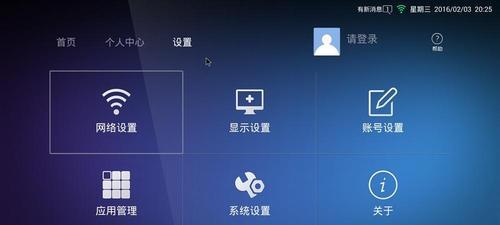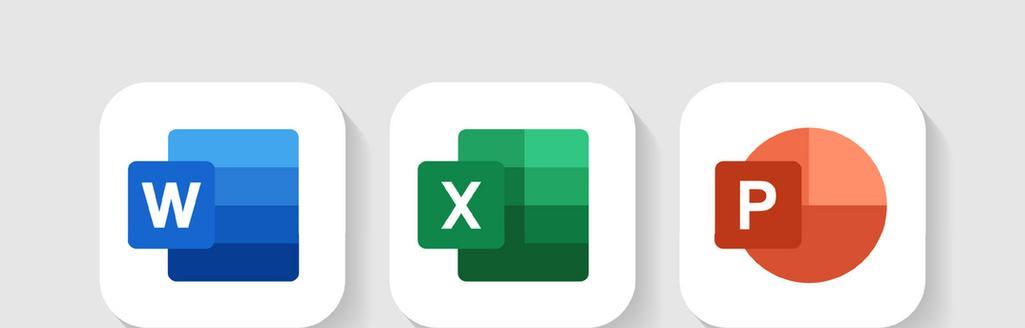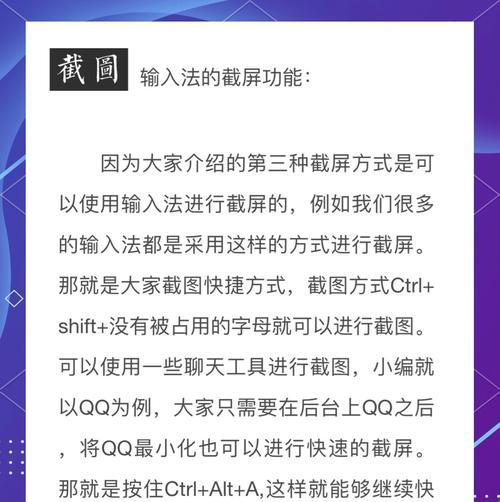苹果电脑连接wifi的步骤是什么?遇到连接问题怎么办?
- 家电维修
- 2025-04-09
- 15
在这个互联网日益普及的时代,无线网络(wifi)已经成为了我们生活中不可或缺的一部分。对于使用苹果电脑的用户来说,连接wifi看似是一个简单的操作,但一旦遇到连接问题,仍会令人头疼。本文详尽介绍了苹果电脑连接wifi的步骤,并针对可能出现的连接问题提供了专业的解决方案。
开篇核心突出
在家中或办公场所连接无线网络对苹果电脑用户来说是基本操作,但是很多用户可能并不清楚该如何操作,或者在遇到连接问题时应该如何解决。本文将一步步指导您完成苹果电脑连接wifi的整个过程,并在遇到困难时提供准确的故障排除方法。
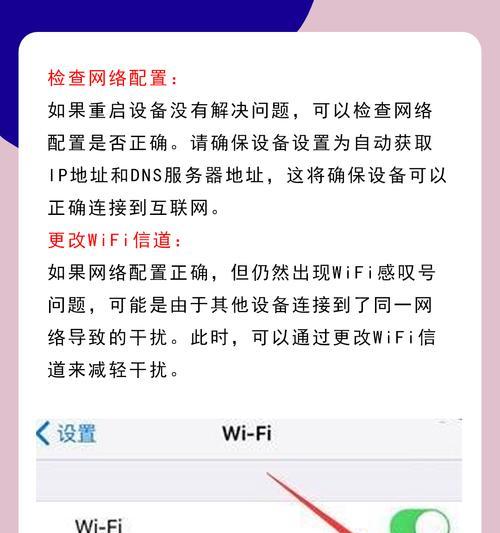
正文内容
一、苹果电脑连接wifi的基本步骤
1.确认网络可用性:确保您的无线路由器已经开启,并且网络信号强度适宜。
2.打开系统偏好设置:点击任务栏的苹果菜单,选择“系统偏好设置”。
3.进入网络设置:在系统偏好设置中,找到并点击“网络”图标。
4.选择wifi网络:在网络设置窗口中,点击左侧列表中的“Wi-Fi”选项,然后确保“Wi-Fi”开关是开启状态。
5.搜索并连接wifi:在右侧界面中,您会看到可用的wifi网络列表,选择您的网络名称(SSID),然后输入网络密码,点击“连接”。
6.设置高级选项(如需要):在选择了网络后,可以通过“高级”按钮自定义更多网络设置。
二、遇到连接问题的故障排除方法
如果遇到wifi连接不上或连接不稳定的问题,可以尝试以下步骤进行排除:
1.检查无线路由器:确保路由器的电源正常,并重启路由器。
2.检查苹果电脑的网络设置:在“网络”窗口中,查看是否选择了正确的wifi网络。
3.忘记网络后重新连接:在“网络”界面可以选择“高级”按钮,在“Wi-Fi”标签页中,点击“-”按钮以“忘记此网络”,然后重新搜索并连接。
4.尝试更改无线信道:在路由器的设置中更改信道,避开拥挤的信道。
5.检查防火墙和安全设置:确保没有防火墙设置阻拦了无线网络连接。
6.更新MacOS系统:操作系统更新可以解决一些已知的网络连接问题。您可以通过“苹果菜单”->“系统偏好设置”->“软件更新”来检查是否有可用的更新。
7.检查硬件问题:如果以上步骤都无法解决问题,可能是网卡硬件出现故障。建议联系苹果技术支持或专业技术人员进行检查。
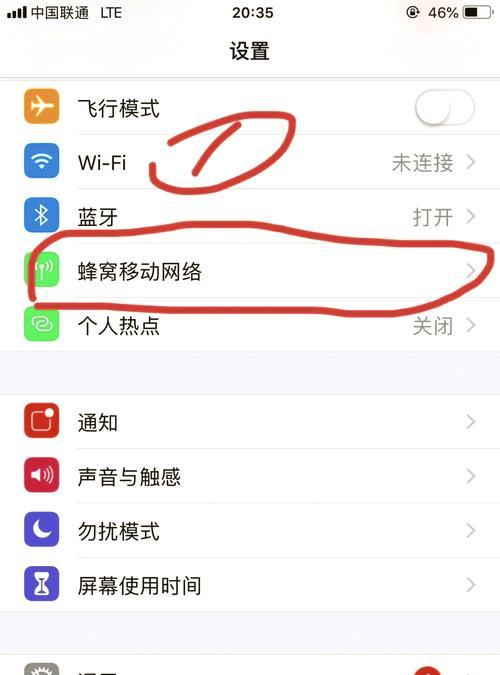
三、深度指导与多角度拓展
除基础连接步骤外,多种因素会影响wifi的连接质量,例如信号干扰、物理障碍物、信号范围限制、电脑自身的软件或硬件问题等。了解这些情况有利于用户在遇到问题时快速定位并解决。
苹果电脑允许用户使用网络诊断工具来检测和解决连接上的问题。您可以通过点击“诊断”按钮来启动自动诊断过程,该功能能帮助识别并提供解决网络问题的建议。
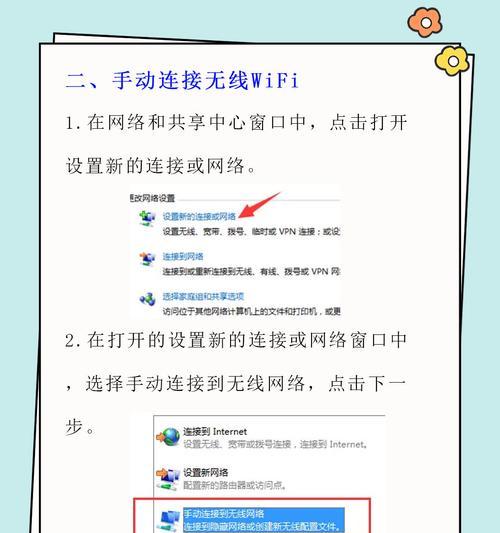
文章结尾
通过上述步骤,您应该能够顺利完成苹果电脑的wifi连接,即使遇到一些小问题,现在也有了一系列的解决方案。网络连接是现代信息社会的基石,掌握这些技能能让你在任何环境下都能保持畅通无阻的互联网连接。如果您还有任何疑问或需要进一步的帮助,请随时查阅苹果官方支持文档或联系客服。
而对于排查故障和解决连接问题,您可以尝试多种方法,如果问题依旧存在,可能需要更专业的技术支持。此时,您应该考虑寻求苹果授权维修服务的帮助,以确保您的设备得到最安全有效的处理。
版权声明:本文内容由互联网用户自发贡献,该文观点仅代表作者本人。本站仅提供信息存储空间服务,不拥有所有权,不承担相关法律责任。如发现本站有涉嫌抄袭侵权/违法违规的内容, 请发送邮件至 3561739510@qq.com 举报,一经查实,本站将立刻删除。!
本文链接:https://www.wanhaidao.com/article-9127-1.html